打印机拒绝访问怎么解决
分类:windows7教程 发布时间:2020-08-03 11:00:00
今天来跟各位分享打印机拒绝访问怎么解决。
1.在共享打印机的计算机上,打开控制面板,然后单击“查看设备和打印机”。

2.在打开的设备列表中,右键单击共享打印机,然后单击“打印机属性”以选择该打印机。
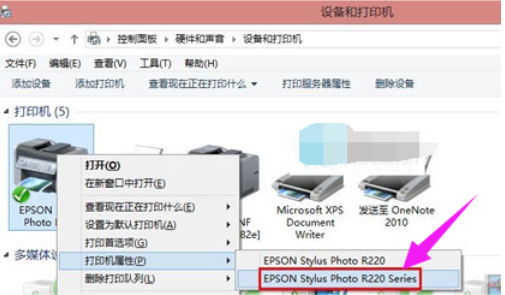
3.在“共享”选项卡下,填写正确的“共享名称”。
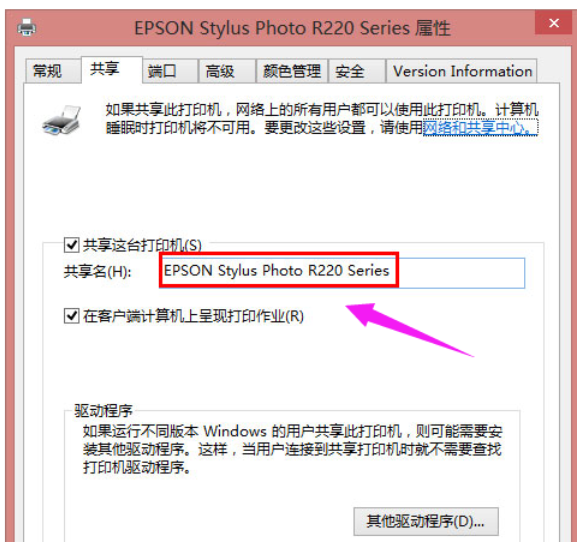
4.打开“安全性”选项卡,可以看到“组或用户名”下没有“所有人”项,单击“添加”按钮。
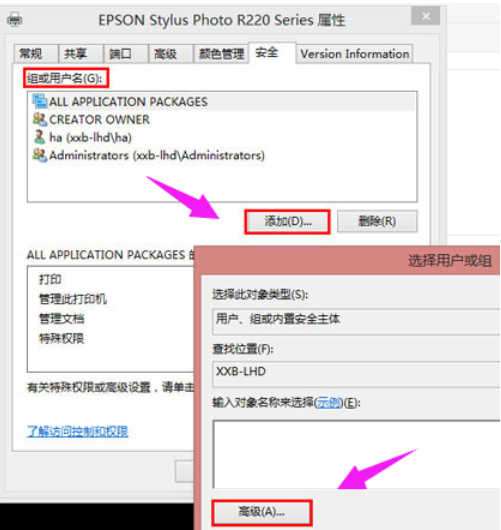
5.在出现的“选择用户或组”界面上,单击“立即查找”,在列表中找到“所有人”,然后单击“确定”。
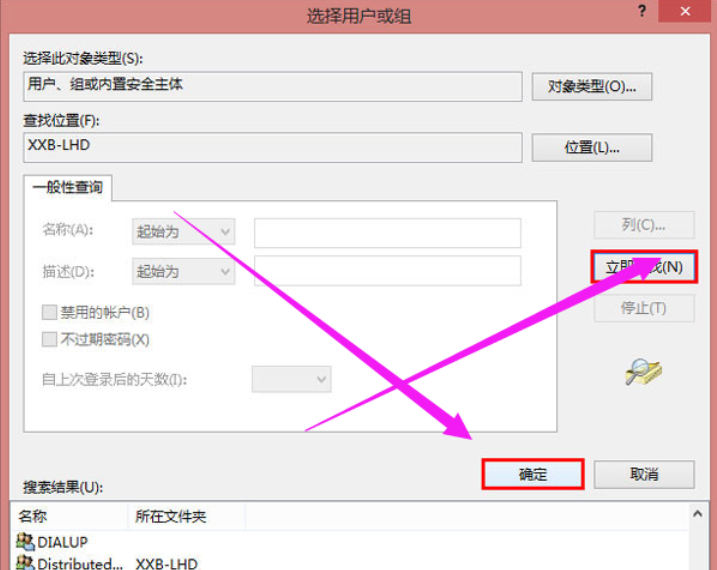
6.返回界面时,可以看到列表中已经包含“所有人”,单击“确定”。
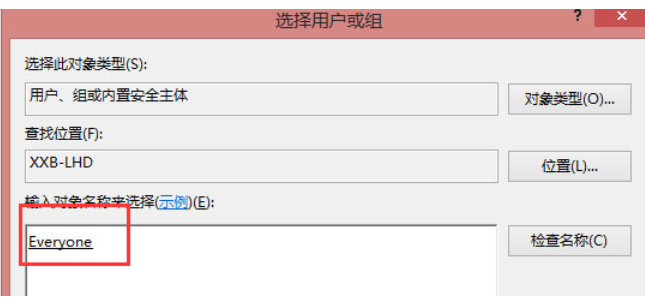
7.您可以看到“所有人”已添加到“组或用户”列表中,并为其设置了权限。我们在“打印”之后的“允许”下勾选复选框,仅分配打印权限。
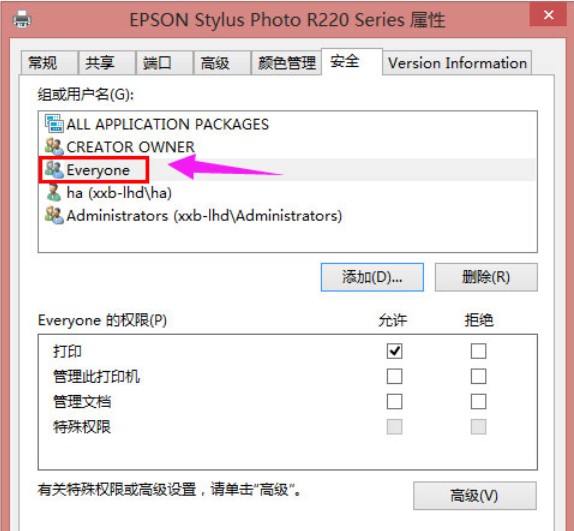
现在知道打印机拒绝访问怎么解决了吧,希望对您有帮助。






 立即下载
立即下载










 魔法猪一健重装系统win10
魔法猪一健重装系统win10
 装机吧重装系统win10
装机吧重装系统win10
 系统之家一键重装
系统之家一键重装
 小白重装win10
小白重装win10
 杜特门窗管家 v1.2.31 官方版 - 专业的门窗管理工具,提升您的家居安全
杜特门窗管家 v1.2.31 官方版 - 专业的门窗管理工具,提升您的家居安全 免费下载DreamPlan(房屋设计软件) v6.80,打造梦想家园
免费下载DreamPlan(房屋设计软件) v6.80,打造梦想家园 全新升级!门窗天使 v2021官方版,保护您的家居安全
全新升级!门窗天使 v2021官方版,保护您的家居安全 创想3D家居设计 v2.0.0全新升级版,打造您的梦想家居
创想3D家居设计 v2.0.0全新升级版,打造您的梦想家居 全新升级!三维家3D云设计软件v2.2.0,打造您的梦想家园!
全新升级!三维家3D云设计软件v2.2.0,打造您的梦想家园! 全新升级!Sweet Home 3D官方版v7.0.2,打造梦想家园的室内装潢设计软件
全新升级!Sweet Home 3D官方版v7.0.2,打造梦想家园的室内装潢设计软件 优化后的标题
优化后的标题 最新版躺平设
最新版躺平设 每平每屋设计
每平每屋设计 [pCon planne
[pCon planne Ehome室内设
Ehome室内设 家居设计软件
家居设计软件 微信公众号
微信公众号

 抖音号
抖音号

 联系我们
联系我们
 常见问题
常见问题



